EasyBCD es una herramienta diseñada para ayudarnos a personalizar y potenciar el proceso de arranque de nuestro PC. El programa nos permitirá arrancar prácticamente cualquier sistema operativo, tanto modernos como antiguos, y nos permitirá hacerlo desde dispositivos USB, imágenes de disco, discos virtuales, y mucho más.
Lo primero que salta a la vista al iniciar EasyBCD es lo sencilla y accesible que resulta su interfaz. En el menú de la izquierda podremos encontrar todas las prestaciones del programa, perfectamente ordenadas: Ver nuestra configuración, Editar el menú de arranque, Añadir una nueva entrada, Configuración avanzada, Copiar o arreglar BCD, y Desplegar BCD. En la primera de estas pestañas, la de Ver nuestra configuración, podremos ver un resumen de nuestro BCD (Boot Configuration Data).
A partir de la segunda pestaña, Editar el menú de arranque, empezamos a encontrar las prestaciones realmente interesantes. Desde aquí podremos cambiar fácilmente el orden de los sistemas operativos que tenemos preparados para arrancar. También podremos elegir cuál es el sistema por defecto que queremos, y el idioma en el que queremos que arranque. Incluso podremos modificar el tiempo de espera (30 segundos por defecto) u omitir el propio menú de arranque. Esta opción, por supuesto, resulta particularmente útil para usuarios que tengan dos sistemas operativos instalados en el mismo equipo, ya que les proporcionará mucha más versatilidad a la hora de iniciarlos.
La pestaña de Añadir entrada nos dará la posibilidad de crear un nuevo método de arranque, en pocos segundos. Lo único que tendremos que hacer será elegir el sistema operativo para el que queremos crear la entrada nueva, pudiendo escoger entre Windows, Linux, Mac o NeoGrub. Tras esto, tendremos que elegir el medio en el que se iniciará: imagen de disco, ISO, WinPE, disquete, o extensión de BIOS. Una vez que lo tengamos todo listo, nos bastará con hacer clic en el botón verde para añadir la entrada nueva a la lista. Es importante tener en cuenta que, por defecto, esta nueva entrada aparecerá en la parte inferior de nuestra lista de arranque.
Desde la pestaña de Configuración avanzada podremos habilitar o deshabilitar algunas opciones adicionales para el arranque de cada sistema operativo. En el caso de Windows, por ejemplo, podremos activar el soporte Hyper-V o el modo depuración. También podremos establecer un límite en el número de núcleos que queremos que use Windows. Tal como indica su nombre, son opciones avanzadas, que solo debemos tocar si sabemos exactamente lo que estamos haciendo. De lo contrario, aunque es muy difícil causar un daño irreversible en la instalación del sistema operativo, sí que podemos mermar el rendimiento de nuestro PC.
Una de las herramientas más útiles de EasyBCD es sin lugar a dudas el Despliegue de BCD, que nos permitirá crear un medio externo arrancable en cuestión de segundos. Tan solo tendremos que elegir la partición sobre la que queremos trabajar y hacer clic en el botón de Instalar BCD. Y ya está. Es así de fácil. También podremos configurar las opciones del registro de arranque principal (MBR), aunque normalmente es mejor dejar las que vienen por defecto.
EasyBCD es una de las herramientas multiboot más potentes y útiles del mercado. Gracias a ella podremos personalizar las opciones de arranque de nuestro equipo de una forma sencilla, rápida y eficiente. Da igual qué versión de Windows, MacOS o Linux tengamos instaladas, lo más probable es que podamos gestionarlas todas sin ningún problema.
Preguntas frecuentes
¿Qué sistemas operativos funcionan con EasyBCD?
La lista de sistemas operativos que funcionan con EasyBCD es la siguiente: MS-DOS, Windows 95-ME, Windows 2000, Windows XP, Windows Server 2003, Windows Vista, Windows Server 2008, Windows 7, Windows 8, Windows Server 2012, Windows 10 y Windows 11.
¿Es gratis EasyBCD?
Sí, EasyBCD es gratis. La versión no-comercial del programa tiene algunas prestaciones limitadas y está restringida al uso personal. Además, recibe un acceso más tardío a las últimas prestaciones del programa.
¿Qué tiene la versión comercial de EasyBCD?
La versión comercial de EasyBCD ofrece más prestaciones que la versión no-comercial, como la posibilidad de trabajar con versiones Enterprise y Professional de Windows. También ofrece actualizaciones automáticas y servicio técnico prioritario.
¿Es compatible EasyBCD con Windows 11?
Sí, EasyBCD es compatible tanto con Windows 11 como con UEFI. El programa nos permitirá trabajar con casi cualquier sistema operativo, incluyendo las últimas actualizaciones de Windows.


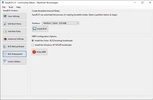
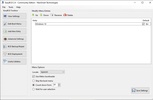
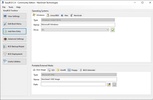
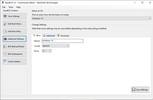
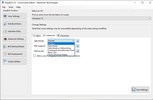
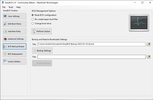













Comentarios
Bueno
¡Súper! Este programa me ayudó: el portátil no veía el disco SSD nuevo durante el arranque y cargaba el sistema antiguo desde el disco viejo, pero EasyBCD lo arregló. ¡SUPER!
¿Funciona con Windows de 64 bits??????